Как сделать прозрачный фон в magic eraser
Добавил пользователь Владимир З. Обновлено: 05.10.2024
Требуется удалить фон с фото, но вы не знаете, как это сделать? Добиться нужной цели можно сразу несколькими способами. В данной статье мы расскажем, как стереть задний план с фотографии и сохранить файл с белым или прозрачным фоном, используя компьютерный софт, онлайн-сервисы или мобильные приложения.
Как удалить фон в программах для ПК
В отличие от онлайн-сервисов, компьютерный софт не зависит от скорости соединения и не накладывает ограничения на количество и размер файлов. От мобильных приложений ПО отличается более удобным управлением. Поэтому мы начинаем обзор именно с десктопных фоторедакторов.
ФотоМАСТЕР
ФотоМАСТЕР – это продвинутый редактор фото, включающий в себя большой набор автоматических инструментов. Софт удаляет фон в полуавтоматическом режиме и обладает высокой точностью анализа, позволяя получить качественный результат буквально за несколько кликов. Программа позволяет сохранить измененный снимок без потери качества как файл PNG с прозрачным либо белым задником.

Для Windows 10, 7, 8, ХР
ФотоМАСТЕР также позволяет заменить фон на фото на любой цвет или снимок. Софт совместим со всеми версиями Windows и почти не дает нагрузку на компьютер.
Фоторедактор для новичков и профи

Для Windows 10, 7, 8, ХР
Adobe Photoshop
Adobe Photoshop позволяет удалять фон с фотографии сразу несколькими способами, благодаря чему можно получить качественный результат даже в сложных случаях. Софт самостоятельно анализирует снимок и создает выделение, вам даже не нужно указывать главный объект и фон. Также в фотошопе можно вручную регулировать края обрезки, что позволяет добиться плавных границ вырезаемого объекта. Результат можно сразу скачать с прозрачным или белым фоном или поменять задний план.
- Загрузите фотографию и разблокируйте ее, кликнув по иконке-замку в списке слоев. В колонке с инструментами отыщите опцию “Быстрое выделение”, а в верхней панели нажмите “Выделить предмет”.
- Когда софт выделит главный объект, нажмите “Выделение и маска”. Настройте параметры сглаживания краев, отслеживая результат в окне превью. В пункте “Настройки экспорта” установите параметр “Новый слой со слоем-маской”. Нажмите ОК.
- Раскройте пункт “Файл” и выберите опции “Экспортировать” - “Экспортировать как”. Выберите формат PNG и отметьте галочкой функцию “Прозрачность”. Сохраните файл на жесткий диск, нажав “Экспорт”.
Стоит отметить крупным минусом ФШ его сильную нагрузку на процессор. Последняя версия редактора, в которой доступны настройки выделения и маски, совместима только с Windows 10 на 64 бита.
В данном случае минусом становится длительность процедуры, особенно если у главного объекта сложные границы. Так как вы стираете задник вручную, плавного естественного перехода, как при работе в ФотоМАСТЕРЕ или PS, не получится.
Как убрать фон на картинке онлайн
Онлайн-редакторы подходят для тех, кому нужно быстро обработать один или два снимка. Они не требуют установки и обычно действуют в автоматическом режиме.
Removebg
RemoveBg автоматически анализирует загруженную фотографию и убирает фоновую заливку. Сайт позволяет сделать прозрачный фон у картинки либо заменить любой фотографией или цветом. Благодаря минималистичному дизайну и русской локализацией разобраться с управлением несложно. Background remover не требует регистрации и позволяет бесплатно обрабатывать неограниченное количество файлов.
- Удобное и простое управление полностью на русском языке.
- Нет ограничений на размер файлов и их количество.
- Поддерживается импорт фото по ссылке.
- Бесплатная версия снижает качество итогового файла.
- Работает некорректно, если задник схож по цвету с главным объектом.
Depositphotos
Популярный хостинг изображений Депозит фото предлагает своим пользователям услугу удаления задника на фотографиях. Данный ресурс включает в себя элементы нейросети, которая самостоятельно проводит анализ, и выдает итог буквально за несколько секунд почти без действий с вашей стороны. Все, что требуется - загрузить фотографию и дождаться результата. Ресурс не накладывает водяной знак, не требует оплаты и сохраняет изображение в хорошем качестве без снижения разрешения.
- Полностью автоматизированный процесс.
- Сохраняет фото с оригинальным размером и качеством.
- Результат нельзя отредактировать.
- Для скачивания требуется регистрация.
- Поддерживает только JPG и PNG.
Canva
Canva предлагает пользователям крупный набор функций для графического дизайна, позволяя создавать макеты разного типа сложности. Среди возможностей сервиса также имеется инструмент удаления фона. Модуль работает в автоматическом режиме, от вас не требуется никаких действий. Канва позволяет работать без оплаты PRO-аккаунта, но в этом случае блокируются некоторые функции. В том числе изменить задник снимка вы сможете только после оплаты.
- Мгновенный результат.
- Присутствуют опции улучшения фото.
- Можно редактировать результат.
- Обязательная регистрация.
- За функцию удаления фона нужно платить.
Как вырезать фон с изображения на телефоне
Мобильные приложения пригодятся тем, кто часто выкладывает фото-контент в социальные сети.
PicsArt
PicsArt - популярный мобильный фоторедактор, в котором можно найти огромное количество творческих фильтров. Помимо готовых пресетов, приложение также позволяет проводить ручную обработку снимков. Среди функций PicsArt - ретушь, стикеры, эффекты, работа с текстом, создание коллажей, рисование и многое другое. Также Пиксарт позволяет вырезать фон с фото за несколько быстрых действий. Приложение можно использовать бесплатно, но некоторые функции доступны только в премиум-версии, в том числе удаление задника.
- Запустите PicsArt и кликните по значку плюса в нижней части экрана. Загрузите изображение для удаления заднего плана из галереи телефона.
- В нижней панели с инструментами отыщите функцию “Убрать фон”. Программа автоматически вырежет задний план и заменит прозрачным задником.
- Чтобы скачать измененное изображение, нажмите иконку в виде стрелки в верхней части приложения.
- Полностью автоматизированное удаление фона.
- Можно заменить задний план на цвет, градиент, снимок.
- Доступно редактирование результата вручную.
- Нужная опция доступна только в премиум-версии приложения.
- Большое количество рекламы, в том числе полноэкранной.
Background Eraser
- Загрузите в приложение фотографию, нажав “Load photo”. Обрежьте фотографию предельно близко к главному предмету, передвигая границы обрезки. Кликните Done для перехода к следующему шагу.
- Переместите красный кружок с прицелом на область заднего плана. В нижней панели выберите режим работы: Auto (автоматический), Magic (полуавтоматический), Manual (ручной).
- Для автоматического удаления отрегулируйте ползунок Threshold. В двух других случаях закрасьте ненужный фон при помощи кисти. Снова кликните Done.
- Смягчите границы обрезанного объекта, выбрав степень сглаживания. Кликните Save, чтобы применить изменения, в окне экспорта оставьте настройки по умолчанию и нажмите Finish.
- Полностью бесплатный, без водяных знаков.
- Несколько видов удаления задней заливки.
- Неудобное управление.
- Отсутствует русскоязычная локализация.
- Автоматическое удаление работает только с однотонным фоном.
Snapseed
Snapseed включает в себя широкий выбор функций редактирования, предлагая на выбор пользователя автоматические фильтры и ручные инструменты. Фоторедактор совместим с телефонами айфон и андроид, полностью бесплатен и удобен в управлении. Но автоматически обрезать фон здесь не получится: как таковой такой функции не существует. Для данной цели потребуется применить другие инструменты.
- Откройте фоторедактор и импортируйте изображение для обработки, кликнув по центру экрана. Когда фото загрузится, в нижней панели отыщите строку “Инструменты”.
- Тапните по иконке “Кисть” и установите вариант работы Dodge&Burn. Увеличьте снимок для более удобного управления и закрашивайте ненужный задний план. Чтобы добиться ярко выраженного результата, потребуется пройтись по фотографии несколько раз.
- Чтобы скачать картинку, нажмите “Экспорт” и в окне сохранения выберите “Экспортировать как”.
- Кроссплатформенное приложение.
- Полностью бесплатное и не требует авторизации.
- Большой пакет фильтров и инструментов редактирования.
- Прозрачный фон получить не удастся, только белый.
- Процесс отнимает длительное время.
Вывод
Как видите, убрать фон с фото можно буквально за несколько минут, главное - подобрать правильный инструмент. Лучше всего это делать на компьютере - таким образом вы не стеснены ограничениями на вес файла, как онлайн, или размером экрана, как на смартфоне. Среди десктопного софта лучшим вариантом становится ФотоМАСТЕР.
Он прост в управлении и предлагает идеальный баланс между автоматизированным действием и ручными настройками. Кроме того, с его помощью также можно быстро заменить задник на любое фото, а затем улучшить качество изображения.

5.0 Оценок: 2 (Ваша: )
Попробуйте программу №1 для удаления фона с фотографий

Для Windows 10, 7, 8, ХР
Редактирование фотографий никогда не было проще создавать прозрачные фоновые изображения! Возможно, вы слышали, что редактирование фонового изображения – задача только эксперта. Покажем, что это понятие неверно. Сегодня в этой статье мы обсуждаем лучшие приложения ластика фона для Android / iPhone 2020. Эти приложения удаляют фон из любого изображения всего несколькими нажатиями и сохраняют его в высоком качестве. Это одни из лучших приложений для удаления средств с Android / iPhone 2020.
Apowersoft BG Remover – одно из лучших приложений ластика 2020 года для Android и iOS. Вы можете автоматически удалить фон с изображения. Единственное, что вам нужно сделать, это загрузить свое изображение, и в одно мгновение вы можете получить прозрачную фоновую фотографию. Кроме того, вы также можете изменить фон фотографии с помощью встроенного цвета, шаблонов или собственного изображения. Кроме того, он имеет некоторые основные функции редактирования, которые позволяют копировать, перемещать, переворачивать и регулировать размер детали. С его помощью вы можете иметь полный контроль над фоном вашего изображения без хлопот.

Это лучшее приложение для стирания фона Android 2020, предназначенное для вырезания изображений и создания прозрачного фона изображения. Полученные изображения также можно использовать в качестве штампов в других приложениях для создания фотомонтажа или коллажа. Вы можете использовать его двумя способами, автоматически или вручную. С помощью этого приложения вы также можете накладывать фотографии и делать хорошие композитные фотографии. Это самое удивительное фоновое ластик, приложение для скачивания и редактирования ваших изображений.
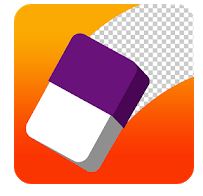
Фоновый ластик также является хорошим приложением, и это приложение предназначено для вырезания изображений и создания прозрачного фона изображения. Полученные изображения можно использовать в качестве штампов в других приложениях, таких как фотоколлаж. Это приложение для удаления фона предназначено для простого и легкого удаления фона с фотографии. Это приложение удаляет фон двумя способами. Сначала есть ручной ластик, с помощью которого можно удалить фон, потерев его пальцем. Другим способом является ластик лассо, в котором вы стираете выделенную фоновую область. Он также имеет режим автоматического стирания. Вы также можете повторить, отменить и увеличить для лучшего результата, а также вы можете поделиться своим творением.
Background Remover Pro также является лучшим средством для удаления / стирания фоновых фотографий, а также может работать как приложение для вырезания и вставки с множеством фонов. Приложение Background Remover Pro имеет функцию удаления таких инструментов, как ластик, автоматический ластик (средство для удаления цветов), настройка кисти и т. Д. Это лучшее приложение для удаления фона фото также содержит много категорий, таких как цветы, животные, дорога, пляж, космос, закат, шаблоны и водопад. Вы можете использовать его двумя способами, автоматически или вручную.
Это также хорошее приложение, и вы можете выбрать изображение из галереи, камеры или селфи для фона. С помощью этого приложения вы можете использовать много цветов в качестве фона, а также вы можете легко восстановить вашу отредактированную область. Это приложение удаляет фон с помощью ручного ластика, через который фон удаляется, потирая пальцем. Вы также можете повторить, отменить и увеличить для лучшего результата, а также вы можете поделиться своим творением. В этом приложении средство для удаления фона поддерживает удивительные ретро-эффекты. Это приложение имеет еще много функций для редактирования вашего изображения.
CutOut – лучший ластик фона, приложение для смены фона / фото, а также редактор фона с коллекциями фона в HD качестве. Это приложение удаляет фон из ластика Лассо, в котором вы стираете выделенную область фона. Вы также можете повторить, отменить и увеличить для лучшего результата, а также вы можете поделиться своим творением. Это приложение имеет много других функций, так как оно очень простое в использовании и лучшее средство для удаления фона, а также имеет наклейки. Он также имеет функцию текстового редактора F, а также позволяет выбрать фон галереи. Вы можете добавить текст с таким количеством параметров редактирования, как цвет текста, выравнивание, шрифт, размер шрифта, тень. Загрузите это приложение сейчас и измените фон коллекции удивительных фоновых изображений.
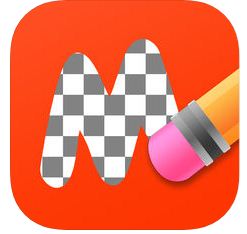
Это лучшее приложение для стирания фона iPhone 2020 с расширенными инструментами стирания, похожими на Magic Wand и Brush Tool! Это приложение имеет исключительный диапазон мягких и жестких кистей, а также красную маску, чтобы увидеть, что было стерто. С помощью этого приложения вы можете редактировать изображения, улучшая масштабирование, что обеспечивает превосходную точность выбора цвета с помощью волшебной палочки. Вы можете отменить, повторить, повернуть, а также поделиться этим изображением.
8. Фоновый ластик – редактор изображений iPhone
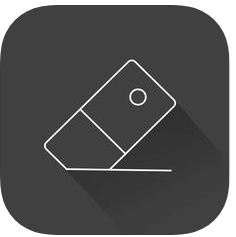
С приложением Background Eraser вы можете легко удалить фон с ваших фотографий и сохранить прозрачное изображение. Полученные изображения также можно использовать в качестве штампов с другими приложениями. У этого есть продвинутый инструмент стирания, а также отмена-повтор и многие другие функции! Вы также можете восстановить ваши правки и сохранить изображение. Загрузите это приложение сейчас!
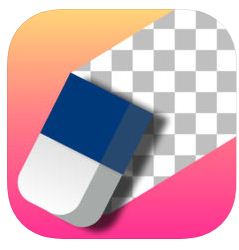
Это приложение помогает стереть фон любого вашего изображения, делая его прозрачным. Полученные изображения также можно использовать в качестве штампов с другими приложениями. С помощью этого приложения вы можете обрезать изображение, улучшив масштаб для работы с точным пиксельным уровнем, а также вы можете стереть и восстановить. Вы можете обрезать свое изображение, а также отрегулировать эффект с помощью настроек 9. Вы можете добавить другие фоновые фотографии и сохранить их в высоком качестве.
10. Средство для удаления фона _ Удалить фон iPhone

Background Remover – это простое приложение для редактирования и изменения фона фотографии и настроек фона, которые вы хотите. Это приложение также удаляет фон вашей фотографии, вы также можете изменить фон с элегантным эффектом по вашему выбору и можете обмениваться фотографиями с друзьями и семьей , Загрузите это приложение сейчас.

Ultimate Background Eraser обеспечивает быстрый и простой способ смены фоновых фотографий. Редактор фоновых фотографий позволяет преобразовать любое фоновое изображение и преобразовать его в фон HD или добавить прозрачный фон к вашим фотографиям. Приложение Photo Background Changer также используется для обрезки изображений и делает фон изображения прозрачным, и вы можете Используйте его на марках с другим приложением, таким как стикер, чтобы сделать фотоколлаж, фотомонтаж или с красивым фоном.
Так что это одни из лучших приложений для удаления обоев для Android / iPhone 2020, с помощью которых вы можете сделать свой фон прозрачным и использовать изображение в качестве наклейки в других приложениях. Если вам понравилась наша статья, поделитесь ей и поделитесь ею, а также сообщите нам свое мнение о предыдущих приложениях.
Background eraser/remover Pro 2019 App allow mobile users to have a Magic Wand tool in hand so can easily remove backgrounds from your photos fast directly on your mobile!
Все, что вам нужно сделать, это выбрать нужную фотографию, выбрать волшебную палочку или ручку-ластик, настроить нужные уровни, начать стирать фоны на своем мобильном в любом месте.
Особенности:
- Smart Magic Wand поможет вам удалить фон.
- Гибкий допуск и выбор размера хода для лучшего стирания фона.
- Ручной инструмент для удаления любых плохих пикселей вручную.
- Corp, переверните и поверните любую фотографию.
- Оптимизация фото для улучшения четкости изображения.
Инструкции по установке
Cкачать и установить Magic Eraser - Background Eraser Фоновый ластик на компьютер бесплатно.
Многие из нас стали задавать простой вопрос: как скачать, установить и сыграть в нашу любимую игру прямо на компьютере?
Если вы не любите маленькие экраны смартфона или планшета, то сделать это можно с помощью программы-эмулятора. С ее помощью можно создать на своем компьютере среду Android и через нее запустить приложение. На данный момент самыми популярными утилитами для этого являются: Bluestacks и NoxPlayer.
Установка Magic Eraser - Background Eraser Фоновый ластик на компьютер с помощью Bluestacks
Bluestacks считается самым популярным эмулятором для компьютеров под управлением Windows. Кроме того, есть версия этой программы для Mac OS. Для того, чтобы установить этот эмулятор на ПК нужно, чтобы на нем была установлена Windows 7 (или выше) и имелось минимум 2 Гб оперативной памяти.
Скачайте файл APK на компьютер. APK-файлы являются установщиками приложений. Вы можете скачать apk-файл с нашего сайта.
Выберите скачанный файл APK. Перейдите в папку со скачанным файлом APK и щелкните по нему, чтобы выбрать.
Ты можешь использовать Magic Eraser - Background Eraser Фоновый ластик на компьютере уже сейчас - просто скачай Magic Eraser - Background Eraser Фоновый ластик для Windows и Mac прямо с этой страницы и установи приложение и ты останешься доволен.
Установка Magic Eraser - Background Eraser Фоновый ластик на компьютер с помощью NoxPlayer
Nox App Player бесплатна и не имеет никакой навязчивой всплывающей рекламы. Работает на Андроиде версии 4.4.2, позволяя открывать множество игр, будь то большой симулятор, требовательный шутер или любое другое приложение.
Установка и запуск программы:
+ Все, на этом этапе установка эмулятора Nox App Player завершена. Для полноценной работы программы вам необходимо будет зайти в свой аккаунт Play Market — нажмите на иконку приложения в папке Google, введите логин и пароль от вашей учетной записи.
Загрузка и установка приложений: Для этого вам необходимо скачать файл приложения в формате APK и просто перетащить его на рабочий стол Nox App Player. После этого сразу начнется установка, по окончании которой вы увидите значок этого приложения на главном экране.
Вы хотите изменить фон изображения? Что ж, если у фотографии грязный фон или вам нужно вырезать объект, вы можете удалить и заменить фон фотографии. Хотя такие инструменты, как Adobe Photoshop, лучше всего подходят для профессиональной работы, можно напрямую удалить и заменить фон изображения на телефоне Android и выполняйте свою работу с помощью бесплатных сторонних приложений. Читать дальше.
Удаление фона изображения и его замена в течение нескольких минут на Android
1. Использование PhotoRoom
Используя PhotoRoom, вы можете удалить фон изображения, чтобы создать профессионально выглядящее изображение. Вы можете установить белый фон или выбрать цвет по своему усмотрению. Он также может размыть фон, стереть его или обесцветить его для получения цветных пятен на объекте.
Приложение может помочь вам создавать изображения продуктов для электронной коммерции и торговых площадок, портретные фотографии для вашего удостоверения личности и многое другое. Ниже описано, как можно использовать PhotoRoom для удаления фона с фотографии.
- открыто PhotoRoom на вашем телефоне Android.
- Выберите изображение из галереи вашего телефона.
- Теперь приложение просканирует и автоматически удалит фон с изображения.
- Чтобы заменить фон, щелкните значок Задний план икона.
- Нажмите Заполнить для однотонного фона.
- Или вы можете нажать на Заменить и выберите изображение из встроенной коллекции или выберите изображение из галереи вашего телефона.
- Для прозрачного фона щелкните значок Задний план значок и коснитесь Стереть.
- После этого нажмите Сохранить значок вверху справа. Затем сохраните фотографию в галерее вашего телефона.
Обратите внимание, что изображения, отредактированные в бесплатной версии, будут иметь небольшой водяной знак в нижнем углу. Поэтому не забудьте оставить место для обрезки или использовать другие инструменты для удаления водяного знака.
2. Использование ластика фона и PhotoLayers
Background Eraser — еще одно удобное приложение, которое позволяет отделить объект от фона. Затем вы можете добавить новый фон с помощью приложения PhotoLayers от того же разработчика.
Действия по удалению фона изображения с помощью ластика фона:
- Открыть Фоновый ластик приложение на вашем телефоне.
- Нажмите на Загрузить фото и выберите фото.
- Обрезайте изображение как можно больше, удерживая объект в кадре.
- Всего у вас есть три метода удаления фона: Авто, Магия, и Руководство.
- В Автоматический режим удаляет с изображения области одинакового цвета. Используйте этот вариант, если у фона и объекта хорошее цветовое разделение.
- В Магический режим определяет края автоматически, как инструмент Photoshop Magic Wand. Аккуратно используйте его по краям, чтобы стереть фон.
- Тогда как в Ручной режим, вы можете вручную стереть фон с изображения.
- После удаления используйте Ремонт возможность восстановить стертые части предмета.
- Теперь нажмите на Готово и выберите уровень гладкости краев.
- Нажмите на Сохранить чтобы получить картинку с прозрачным фоном.
Шаги по замене прозрачного фона новым изображением:
- Открыть PhotoLayers приложение на вашем телефоне.
- Нажмите на Загрузить фото и выберите желаемое фоновое изображение.
- Затем нажмите на Добавить фото и загрузите фотографию, которую вы отредактировали в приложении Background Eraser.
- Выровняйте объект и настройте его цвета и тени.
- Теперь вы можете нажать на Сохранить чтобы загрузить изображение в свою галерею.
3. Удалить фоновое изображение в Интернете
Другой вариант — удалить фон изображения с помощью RemoveBG следующим образом:
Чтобы изменить фон, загрузите изображение в Paint 3D или таких приложениях, как PhotoLayers, и добавьте фоновое изображение. Этот процесс очень эффективен по времени и дает неплохие результаты.
Заключение
Это были три простых способа удалить и заменить фон изображения на телефоне Android. Я надеюсь, что теперь вы знаете, как изменить фон фотографии с помощью телефона. Дайте мне знать, какой метод лучше всего сработал для вас. Следите за новостями, чтобы узнать больше таких советов и рекомендаций.
Какой лучший инструмент для редактирования изображений на PhotoKit?
Мой новый любимый онлайн-редактор фотографий
Я был приятно удивлен PhotoKit. Я использовал много разных онлайн-редакторов фотографий , но у этого есть лучший, интуитивно понятный и очень функциональный интерфейс. Он также имеет широкий спектр фантастических и простых в использовании фильтров.
—Patience, Digital Marketing
Отличный фоторедактор, который работает
Отличный инструмент! Сначала я купил его для средства для удаления фона фотографий , но это, наконец, настоящий маленький полный набор инструментов, позволяющий выполнять множество простых задач с изображениями. для удаления фона качество отличное.
Отлично подходит для начинающих редактировать фото
Мне нравится, как можно изменить размер массового изображения и сжимайте изображения, а также добавляйте к ним новые фильтры одним щелчком мыши! Вы можете сохранить их все в считанные секунды одним щелчком мыши - это так просто в использовании и делает все безболезненно. PhotoKit - лучший!
Наш инструмент для обработки изображений.
Сервис располагает мощным онлайн-редактором изображений, умной кистью, инструментами для улучшения качества изображения, корректировки экспозиции, применения фильтров, объединения, обрезки, преобразования и изменения размера изображения, а также для добавления текста, форм, стикеров, рамок, закругленных углов и т. д. PhotoKit не нужно скачивать. Вы можете обрезать, изменять и ретушировать изображения онлайн одним щелчком мыши.
Читайте также:

